Integracja chatbota z Facebook Messenger
Niniejsza instrukcja przeprowadzi Cię przez proces integracji naszego chatbota z Twoją stroną na Facebooku za pomocą Facebook Messenger. Po wykonaniu wszystkich kroków, Twoi klienci będą mogli komunikować się z chatbotem bezpośrednio przez komunikator Facebook Messenger.
Spis treści
- 0Przegląd procesu integracji
- 1Tworzenie aplikacji na Facebook Developers
- 2Wybór przypadku użycia i typu aplikacji
- 3Podłączenie portfolio firmowego
- 4Dodanie produktu Messenger do aplikacji
- 5Generowanie tokenów dostępu
- 6Uzyskanie sekretu aplikacji
- 7Konfiguracja chatbota na platformie AI Chatbot
- 8Konfiguracja webhooka na Facebook Developers
- 9Testowanie integracji
- 10Weryfikacja aplikacji dla publicznego dostępu
- 11Zrozumienie Rate Limitingu
- 12Rozwiązywanie problemów
- 13Najczęściej zadawane pytania
Wybierz swój punkt startowy
Zaczynam od zera
Nie mam jeszcze aplikacji Facebook i potrzebuję przejść przez cały proces integracji
Mam już aplikację
Mam już utworzoną aplikację Facebook, ale potrzebuję skonfigurować Messenger
Mam tokeny dostępu
Mam już skonfigurowany Messenger i potrzebuję tylko połączyć go z naszą platformą
Przegląd procesu integracji
Integracja chatbota z Facebook Messenger to proces, który składa się z kilku głównych etapów:
- Utworzenie aplikacji na Facebook Developers - stworzenie nowej aplikacji, która będzie służyć jako most między chatbotem a Facebook Messengerem.
- Konfiguracja produktu Messenger - dodanie produktu Messenger do aplikacji i połączenie go z Twoją stroną firmową.
- Uzyskanie niezbędnych tokenów - wygenerowanie tokenów dostępu i pobranie sekretu aplikacji, które umożliwią autoryzację komunikacji.
- Konfiguracja chatbota na naszej platformie - wprowadzenie tokenów i skonfigurowanie chatbota do pracy z Facebook Messenger.
- Skonfigurowanie webhooka - ustawienie adresu zwrotnego, pod którym Facebook będzie mógł komunikować się z chatbotem.
- Testowanie i weryfikacja - sprawdzenie poprawności integracji i przygotowanie do publicznego użycia.
- Swojego konta na Facebooku z uprawnieniami administratora do strony firmowej
- Konta na naszej platformie AI Chatbot z aktywną subskrypcją
Tworzenie aplikacji na Facebook Developers
Pierwszym krokiem integracji jest utworzenie nowej aplikacji na platformie Facebook Developers. Aplikacja ta będzie służyć jako most między Twoim chatbotem a Facebook Messengerem.
Szczegółowa instrukcja:
- Przejdź na stronę https://developers.facebook.com
- Zaloguj się na swoje konto Facebook. Jeśli nie masz jeszcze konta deweloperskiego, zostaniesz poproszony o jego utworzenie.
- Po zalogowaniu kliknij przycisk My Apps znajdujący się w prawym górnym rogu strony.
- Na stronie z listą aplikacji kliknij przycisk Create App znajdujący się również w prawym górnym rogu.
- Wyświetli się okno "Create an app", w którym należy wprowadzić podstawowe informacje o aplikacji:
- App name - wprowadź nazwę swojej aplikacji (np. "Nazwa Firmy Chatbot"). Nazwa ta będzie widoczna w panelu administracyjnym, ale nie dla użytkowników końcowych.
- App contact email - wprowadź adres e-mail, który będzie służył do komunikacji związanej z aplikacją. Zalecamy użycie adresu firmowego, do którego masz regularny dostęp.
- Po wprowadzeniu tych informacji kliknij przycisk Next.
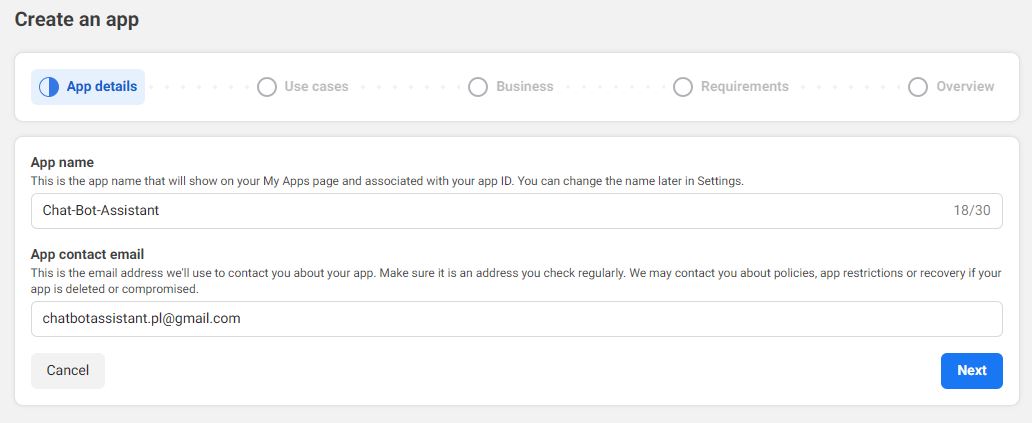
Często napotykane problemy na tym etapie:
Jeśli nie widzisz przycisku "Create App", możliwe są następujące przyczyny:
- Nie jesteś zalogowany na swoje konto Facebook
- Twoje konto nie ma jeszcze statusu konta deweloperskiego
- Interfejs Facebook Developers mógł ulec zmianie
Rozwiązanie: Upewnij się, że jesteś zalogowany na swoje konto. Jeśli tak, spróbuj odświeżyć stronę. Jeśli problem nadal występuje, poszukaj w interfejsie innej opcji tworzenia aplikacji lub skontaktuj się z naszym wsparciem technicznym.
Jeśli otrzymujesz błąd podczas próby utworzenia aplikacji, możliwe przyczyny to:
- Na twoim koncie istnieje już aplikacja o tej nazwie
- Twoje konto deweloperskie wymaga dodatkowej weryfikacji
- Osiągnąłeś limit tworzenia aplikacji dla swojego konta
Rozwiązanie: Spróbuj użyć innej nazwy aplikacji. Jeśli to nie pomoże, sprawdź, czy Twoje konto wymaga dodatkowej weryfikacji (Facebook zwykle wyświetla odpowiedni komunikat). W razie potrzeby, postępuj zgodnie z instrukcjami weryfikacji konta.
Wybór przypadku użycia i typu aplikacji
Po podaniu nazwy aplikacji i adresu e-mail, musisz określić, do czego będzie ona służyć oraz jaki typ aplikacji chcesz stworzyć. To ważny etap, ponieważ wpływa na dostępne funkcje i sposób weryfikacji aplikacji przez Facebook.
Szczegółowa instrukcja:
- Po kliknięciu "Next" w poprzednim kroku, zobaczysz stronę z różnymi przypadkami użycia (use cases). Facebook oferuje wiele predefiniowanych szablonów dla różnych typów aplikacji.
- Dla integracji chatbota najlepszym wyborem jest opcja Other, która znajduje się na samym dole listy. Ta opcja pozwala na najbardziej elastyczną konfigurację aplikacji.
- Po wybraniu opcji "Other" i kliknięciu "Next", zostaniesz poproszony o wybór typu aplikacji.
- Wybierz typ aplikacji Firma (Business).
- Kliknij "Next", aby przejść do kolejnego etapu.

Szczegółowy opis typów aplikacji:
Facebook oferuje dwa główne typy aplikacji:
Ten typ aplikacji jest przeznaczony dla firm i organizacji, które chcą korzystać z funkcji biznesowych Facebooka, takich jak:
- Integracja z Facebook Messenger dla obsługi klienta
- Tworzenie i zarządzanie kampaniami reklamowymi
- Analiza danych i statystyk biznesowych
- Dostęp do API Facebooka w celach komercyjnych
Aplikacje biznesowe podlegają weryfikacji przez Facebook, szczególnie jeśli wymagają dostępu do dodatkowych uprawnień lub danych użytkowników.
Ten typ aplikacji jest przeznaczony dla aplikacji skierowanych bezpośrednio do użytkowników indywidualnych, takich jak:
- Gry i aplikacje rozrywkowe
- Aplikacje społecznościowe
- Narzędzia personalizacji i aplikacje lifestyle'owe
Aplikacje konsumenckie również mogą podlegać weryfikacji, szczególnie jeśli wymagają dostępu do danych użytkowników lub korzystają z funkcji logowania przez Facebook.
Ten typ nie jest zalecany dla chatbotów biznesowych, ponieważ może ograniczać dostęp do niektórych funkcji Messenger API.
Podłączenie portfolio firmowego
Aby aplikacja mogła działać w trybie Live i była dostępna dla wszystkich użytkowników, konieczne jest połączenie jej z portfolio firmowym (Business Manager). Ten krok jest kluczowy dla prawidłowego funkcjonowania chatbota.
Szczegółowa instrukcja:
- Po wybraniu typu aplikacji jako "Firma", zostaniesz poproszony o wprowadzenie dodatkowych informacji, w tym o podłączenie portfolio firmowego (Business Manager).
- W sekcji Business portfolio znajdziesz listę rozwijaną z dostępnymi portfoliami firmowymi. Jeśli posiadasz już portfolio firmowe na Facebooku, wybierz je z listy.
- Jeśli nie masz jeszcze portfolio firmowego, będziesz musiał je utworzyć przed kontynuowaniem. Facebook wyświetli odpowiedni komunikat z linkiem do utworzenia nowego portfolio.
- Po wybraniu portfolio firmowego, przejrzyj pozostałe informacje i kliknij przycisk Create App.
- Zostaniesz poproszony o potwierdzenie operacji swoim hasłem do Facebooka. Wprowadź hasło i kliknij "Wyślij".

Jak utworzyć portfolio firmowe (Business Manager)?
Jeśli nie posiadasz jeszcze portfolio firmowego, możesz je utworzyć wykonując następujące kroki:
- Przejdź do https://business.facebook.com/overview
- Kliknij przycisk "Utwórz konto"
- Wprowadź nazwę firmy, swoje imię i nazwisko oraz służbowy adres e-mail
- Podaj szczegóły firmy, takie jak adres, branża i strona internetowa
- Po utworzeniu portfolio, możesz dodać do niego strony firmowe, które posiadasz lub zarządzasz
- Po utworzeniu portfolio wróć do procesu tworzenia aplikacji i wybierz nowo utworzone portfolio z listy
Ważne: Portfolio firmowe jest niezbędne dla aplikacji biznesowych, które mają działać w środowisku produkcyjnym. Zapewnia ono dodatkowy poziom bezpieczeństwa i umożliwia zarządzanie dostępem dla różnych pracowników.
Jeśli masz problemy z podłączeniem portfolio firmowego, sprawdź następujące elementy:
- Upewnij się, że masz uprawnienia administratora w portfolio firmowym
- Sprawdź, czy portfolio firmowe zostało w pełni skonfigurowane i zweryfikowane przez Facebook
- Jeśli portfolio wymaga weryfikacji, postępuj zgodnie z instrukcjami Facebooka, aby ukończyć proces weryfikacji
- Jeśli nadal występują problemy, spróbuj odświeżyć stronę lub wyczyścić pamięć podręczną przeglądarki
W przypadku utrzymujących się problemów, warto skontaktować się z pomocą techniczną Facebooka lub naszym zespołem wsparcia, aby uzyskać dodatkową pomoc.
Dodanie produktu Messenger do aplikacji
Po pomyślnym utworzeniu aplikacji, kolejnym krokiem jest dodanie do niej produktu Facebook Messenger. Ten produkt umożliwi Twojej aplikacji korzystanie z interfejsu API Messengera, co jest niezbędne do integracji chatbota.
Szczegółowa instrukcja:
- Po utworzeniu aplikacji, zostaniesz przekierowany na pulpit nawigacyjny (dashboard) aplikacji. Będzie on zawierał sekcję "Add products to your app" z różnymi produktami Facebook.
- Znajdź kafelek Messenger wśród dostępnych produktów.
- Kliknij przycisk Set up znajdujący się w kafelku Messenger.
- Po dodaniu produktu, w menu bocznym po lewej stronie pojawi się nowa sekcja "Messenger".
- Kliknij na tę sekcję, a następnie rozwiń ją za pomocą strzałki znajdującej się obok.
- Z rozwiniętej listy wybierz opcję Messenger API Settings, aby przejść do ustawień API Messengera.

Nawigacja w panelu Facebook Developers
Panel Facebook Developers może czasami wydawać się nieintuicyjny i skomplikowany. Oto kilka wskazówek dotyczących nawigacji:
Menu boczne w panelu Facebook Developers jest podzielone na kilka głównych sekcji:
- Dashboard - główny pulpit nawigacyjny aplikacji
- App settings - ustawienia ogólne aplikacji, w tym podstawowe informacje, ustawienia zaawansowane i role użytkowników
- Sekcje produktów - każdy dodany produkt (jak Messenger) ma swoją sekcję w menu
- Analytics - statystyki i analizy dotyczące wykorzystania aplikacji
- Alerts - powiadomienia i alerty związane z aplikacją
W przypadku konfiguracji chatbota, będziesz pracować głównie z sekcją Messenger oraz App settings.
Jeśli nie widzisz sekcji Messenger w menu bocznym po dodaniu produktu, spróbuj wykonać następujące kroki:
- Odśwież stronę, czasami zmiany w menu nie są natychmiast widoczne
- Sprawdź, czy produkt Messenger został poprawnie dodany - wróć do pulpitu nawigacyjnego i upewnij się, że Messenger jest wymieniony wśród produktów
- Jeśli nadal nie widzisz sekcji Messenger, wróć do pulpitu i ponownie kliknij "Set up" przy kafelku Messenger
- W skrajnych przypadkach może być konieczne wylogowanie się i ponowne zalogowanie do panelu Facebook Developers lub usunięcie i ponowne utworzenie aplikacji o typie "Other"
Dodatkowe ustawienia Messengera
Po przejściu do ustawień API Messengera, zobaczysz różne opcje konfiguracyjne. Na tym etapie, najważniejsza jest sekcja "Generate access tokens", do której przejdziemy w następnym kroku. Pozostałe opcje zostaną skonfigurowane w późniejszych etapach procesu integracji.
Generowanie tokenów dostępu
Tokeny dostępu są niezbędne do ustanowienia bezpiecznej komunikacji między platformą Facebook a Twoim chatbotem. W tym kroku połączysz aplikację z Twoją stroną na Facebooku i wygenerujesz token dostępu do strony (Page Access Token).
Szczegółowa instrukcja:
- W ustawieniach API Messengera, znajdź sekcję Generate access tokens. Ta sekcja umożliwia połączenie aplikacji z Twoją stroną na Facebooku.
- Kliknij przycisk Połącz (lub Add Page), aby rozpocząć proces łączenia strony.
- Wyświetli się okno dialogowe dotyczące połączenia kont. Kliknij Kontynuuj, aby przejść dalej.
- W kolejnym oknie zostaniesz poproszony o kontynuowanie jako aktualnie zalogowany użytkownik. Kliknij Kontynuuj jako [Twoja nazwa użytkownika].
- Następnie zobaczysz listę stron, którymi zarządzasz. Wybierz stronę firmową, którą chcesz połączyć z chatbotem, i kliknij Kontynuuj.
- Facebook zapyta o uprawnienia, jakie aplikacja powinna mieć do wybranej strony. W większości przypadków należy pozostawić wszystkie domyślne uprawnienia zaznaczone.
- Na końcu kliknij przycisk Zapisz, aby dodać stronę do produktu Messenger.
- Po prawidłowym wykonaniu tych kroków, przy sekcji "Generate access token" pojawi się zielony znaczek potwierdzenia, a Twoja strona zostanie wyświetlona poniżej.
- Kliknij przycisk Generate obok nazwy Twojej strony, aby wygenerować token dostępu (Page Access Token).

Po kliknięciu przycisku Generate, zobaczysz okno z wygenerowanym tokenem dostępu do strony. Aby móc skopiować ten token, musisz najpierw zaznaczyć opcję I Understand, potwierdzając, że rozumiesz znaczenie bezpieczeństwa tokenu.

Rozwiązywanie problemów z tokenami
Jeśli nie widzisz swojej strony na liście podczas próby połączenia, możliwe przyczyny to:
- Nie masz uprawnień administratora do tej strony
- Strona nie została jeszcze dodana do Twojego portfolio firmowego
- Jesteś zalogowany na niewłaściwe konto Facebook
Rozwiązanie: Upewnij się, że masz uprawnienia administratora do strony i że jest ona połączona z Twoim portfolio firmowym. Jeśli problem nadal występuje, spróbuj zalogować się na odpowiednie konto lub dodać stronę do swojego portfolio firmowego.
Jeśli otrzymujesz błąd podczas próby wygenerowania tokenu, możliwe przyczyny to:
- Problemy z połączeniem internetowym
- Tymczasowe problemy z platformą Facebook Developers
- Niewystarczające uprawnienia do strony
- Aplikacja nie ma wymaganych uprawnień do generowania tokenów
Rozwiązanie: Odśwież stronę i spróbuj ponownie. Upewnij się, że Twoja aplikacja ma status "Live" (jeśli nie, może działać w trybie deweloperskim, co ogranicza niektóre funkcje). Sprawdź również, czy masz wszystkie niezbędne uprawnienia do zarządzania stroną.
Tokeny dostępu do strony mogą wygasnąć z różnych powodów, takich jak:
- Zmiana hasła do konta Facebook
- Rewokacja uprawnień aplikacji
- Zmiany w ustawieniach bezpieczeństwa Facebooka
- Naturalne wygaśnięcie tokenu po długim okresie
Rozwiązanie: Jeśli token przestał działać, wygeneruj nowy token, powtarzając opisany proces. Następnie zaktualizuj token w konfiguracji chatbota na naszej platformie.
Uzyskanie sekretu aplikacji
Oprócz tokenu dostępu do strony, do pełnej integracji chatbota potrzebny jest również sekret aplikacji (App Secret). Jest to unikalny kod identyfikacyjny, który służy do uwierzytelniania żądań między Twoją aplikacją a platformą Facebook.
Szczegółowa instrukcja:
- W panelu Facebook Developers, przejdź do ustawień aplikacji, klikając na zakładkę App settings w menu bocznym po lewej stronie.
- Z rozwiniętej listy wybierz opcję Basic, aby przejść do podstawowych ustawień aplikacji.
- W sekcji ustawień podstawowych, na górze strony, znajdziesz dwie ważne wartości:
- App ID - identyfikator aplikacji, który jest widoczny publicznie
- App secret - sekret aplikacji, który jest ukryty i służy do uwierzytelniania
- Obok pola "App secret" znajduje się przycisk Show. Kliknij ten przycisk, aby wyświetlić sekret aplikacji.
- Zostaniesz poproszony o potwierdzenie tożsamości poprzez wprowadzenie hasła do swojego konta Facebook. Wprowadź hasło i potwierdź.
- Po potwierdzeniu, sekret aplikacji zostanie wyświetlony. Skopiuj go i zachowaj w bezpiecznym miejscu, podobnie jak token dostępu do strony.

Resetowanie sekretu aplikacji
W przypadku podejrzenia, że sekret aplikacji został skompromitowany, możesz go zresetować:
Jeśli potrzebujesz zresetować sekret aplikacji, wykonaj następujące kroki:
- Przejdź do podstawowych ustawień aplikacji (App settings > Basic)
- W sekcji App Secret, kliknij przycisk "Reset" znajdujący się obok przycisku "Show"
- Potwierdź operację, wprowadzając hasło do swojego konta Facebook
- Facebook wygeneruje nowy sekret aplikacji, który zastąpi poprzedni
- Skopiuj nowy sekret i zaktualizuj go we wszystkich miejscach, gdzie był używany poprzedni
Ważne: Resetowanie sekretu aplikacji spowoduje unieważnienie wszystkich istniejących połączeń i tokenów. Będziesz musiał zaktualizować sekret we wszystkich serwisach, które go używają, w tym w konfiguracji chatbota na naszej platformie.
Resetowanie sekretu aplikacji ma kilka istotnych konsekwencji:
- Wszystkie istniejące tokeny dostępu przestaną działać i będą wymagały ponownego wygenerowania
- Wszystkie integracje wykorzystujące stary sekret aplikacji przestaną działać
- Konieczne będzie zaktualizowanie sekretu we wszystkich miejscach, gdzie był on używany
- Użytkownicy mogą doświadczyć tymczasowych przerw w działaniu usług podczas aktualizacji
Ze względu na te konsekwencje, reset sekretu aplikacji powinien być wykonywany tylko w uzasadnionych przypadkach, takich jak podejrzenie wycieku lub kompromitacji.
Konfiguracja chatbota na platformie AI Chatbot
Po uzyskaniu niezbędnych tokenów i sekretów z platformy Facebook Developers, kolejnym krokiem jest konfiguracja chatbota na naszej platformie. W tym kroku połączysz chatbota z Twoją stroną na Facebooku za pomocą wcześniej uzyskanych danych uwierzytelniających.
Szczegółowa instrukcja:
- Zaloguj się na swoje konto na platformie ChatBotAssistant.
- Przejdź do sekcji Stwórz Chatbota w panelu nawigacyjnym.
- Jako platformę dla chatbota wybierz funkcjonalność Facebook Messenger.
- Wypełnij formularz tworzenia chatbota, wprowadzając następujące dane:
- Nazwa chatbota - wprowadź nazwę, która będzie używana wewnętrznie na naszej platformie
- Opis - opcjonalnie dodaj krótki opis swojego chatbota lub jego funkcji
- Informacje o firmie - wprowadź szczegółowe informacje o Twojej firmie, produktach, usługach, cenach, godzinach otwarcia itp. Im więcej informacji podasz, tym lepiej chatbot będzie odpowiadał na pytania klientów. Możesz później edytować informacje o swojej firmie
- Token dostępu do strony (Page Access Token) - wklej token wygenerowany w kroku 5
- Sekret aplikacji (App Secret) - wklej sekret aplikacji uzyskany w kroku 6
- Kliknij przycisk Utwórz Chatbota, aby zapisać konfigurację.
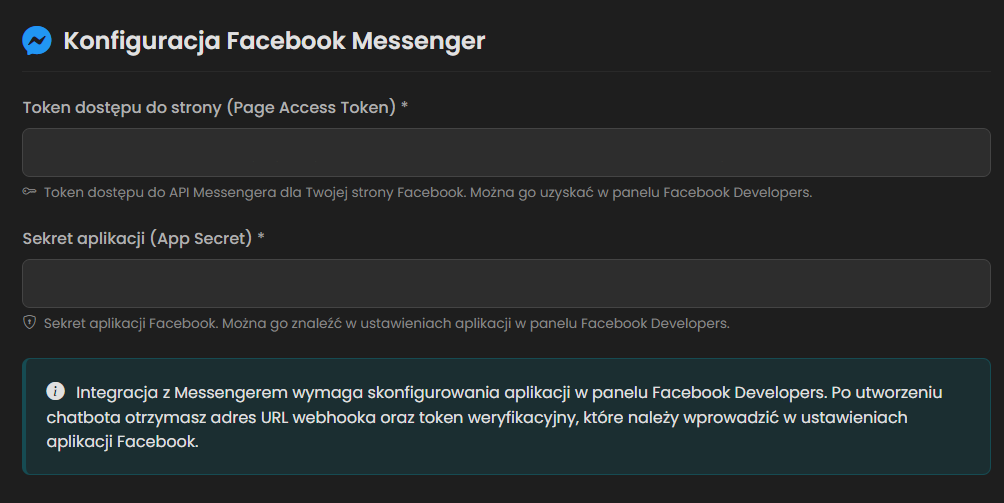
Po utworzeniu chatbota, system automatycznie przekieruje na panel zarządzania chatbotami i wygeneruje dwie ważne informacje, które będą potrzebne w następnym kroku. Aby je uzyskać kliknij przycisk Edytuj znajdujący się przy nowo utworzonym chatbocie:
- Token weryfikacyjny (Verify Token) - unikalny kod, który służy do weryfikacji webhooka
- Adres URL webhooka (Webhook URL) - adres, pod którym Facebook będzie komunikował się z chatbotem

Wskazówki dotyczące pola "Informacje o firmie"
Pamiętaj, że im bardziej szczegółowe i wyczerpujące informacje umieścisz w sekcji Informacje o firmie, tym Twój chatbot będzie mógł udzielać trafniejszych, szybszych i bardziej naturalnych odpowiedzi – dzięki temu zyska na użyteczności i zadowoleniu Twoich użytkowników.
Wprowadź kluczowe informacje, które pozwolą chatbotowi szybko zidentyfikować firmę.
- Nazwa – pełna i skrócona forma (jeśli istnieje).
- Rok założenia / krótka historia – kluczowe etapy i przełomowe momenty.
- Misja / wartości – główne cele i zasady działania.
- Lokalizacja / obszar działania – adresy, regiony, online vs. stacjonarnie.
- Godziny otwarcia – dni tygodnia, ewentualne przerwy, wyjątki świąteczne.
- Kanały kontaktu – telefon, e-mail, czat, social media, formularz WWW.
Opisz, czym firma się zajmuje, dla kogo pracuje i co ją wyróżnia.
- Branża i specjalizacja – główne obszary działania (produktowe, usługowe).
- Grupa docelowa – segmenty klientów, ich potrzeby i oczekiwania.
- Unikalna propozycja wartości (USP) – co wyróżnia firmę na tle konkurencji.
Przedstaw w czytelny sposób dostępne produkty lub usługi.
- Kategorie główne – główne linie asortymentowe lub pakiety usług.
- Podkategorie i przykłady – wybrane produkty/usługi z każdej kategorii.
- Parametry / warianty – specyfikacje techniczne, rozmiary, kolory, poziomy usług.
- Orientacyjne ceny – widełki cenowe lub przykładowe cenniki.
Opisz procedury realizacji zamówień, wsparcie i polityki zwrotów.
- Dostawa / realizacja usługi – obszar, czas realizacji, koszty.
- Profesjonalne usługi dodatkowe – montaż, instalacja, szkolenia.
- Formy płatności – dostępne metody, ewentualne raty lub leasing.
- Reklamacje / zwroty / gwarancje – warunki, procedura, terminy.
Sformaluj sposób, w jaki chatbot będzie przekazywał informacje zgodnie z marką.
- Wybór tonu – formalny, nieformalny, ekspercki, przyjazny.
- Poziom języka – żargon branżowy vs. potoczny, unikanie niezrozumiałych terminów.
- Unikalne zwroty – charakterystyczne frazy i slogany marki.
- Spójność – utrzymanie jednolitego stylu w całym opisie.
Konfiguracja webhooka na Facebook Developers
Ostatnim kluczowym etapem integracji jest konfiguracja webhooka w aplikacji Facebook. Webhook umożliwia Facebookowi przesyłanie wiadomości i zdarzeń do Twojego chatbota, co jest niezbędne do jego prawidłowego funkcjonowania.
Szczegółowa instrukcja:
- Wróć do panelu Facebook Developers i przejdź do aplikacji, którą konfigurujesz.
- W menu bocznym wybierz zakładkę Messenger, a następnie Messenger API Settings.
- Przewiń stronę w dół do sekcji Configure Webhooks.
- Kliknij przycisk Configure Webhooks lub Add Callback URL, zależnie od interfejsu.
- W otwartym formularzu wprowadź następujące dane:
- Callback URL - wklej adres URL webhooka skopiowany z platformy ChatBotAssistant
- Verify Token - wklej token weryfikacyjny skopiowany z platformy ChatBotAssistant
- Zaznacz opcję messages w sekcji "Subscription Fields". To pole jest kluczowe, ponieważ umożliwia otrzymywanie wiadomości od użytkowników.
- Kliknij przycisk Verify and Save, aby zapisać konfigurację i zweryfikować webhook.

Po zapisaniu konfiguracji webhooka, powinieneś zobaczyć listę dostępnych pól subskrypcji. Konieczne jest aktywowanie subskrypcji dla wiadomości:
- Przewiń listę pól webhooka alfabetycznie w dół, aż znajdziesz pole messages.
- Kliknij przełącznik obok tego pola, aby zmienić jego status z Unsubscribed na Subscribed.

Ostatnim krokiem jest konfiguracja subskrypcji dla strony:
- Przewiń stronę w dół do sekcji Generate access tokens.
- Znajdź swoją stronę na liście i kliknij przycisk Add Subscriptions obok niej.
- W otwartym oknie dialogowym zaznacz pole messages.
- Kliknij Confirm, aby zapisać zmiany.

Rozwiązywanie problemów z webhookiem
Jeśli otrzymujesz błąd podczas weryfikacji webhooka, możliwe przyczyny to:
- Niepoprawny adres URL webhooka - upewnij się, że skopiowałeś go dokładnie z platformy AI Chatbot
- Niepoprawny token weryfikacyjny - sprawdź, czy token został skopiowany bez dodatkowych spacji
Aby rozwiązać te problemy:
- Sprawdź dokładnie adres URL i token weryfikacyjny
- Spróbuj zresetować token dostępu na platformie Facebook Developers i zaktualizuj go w konfiguracji chatbota
- Spróbuj usunąć chatbota na stronie ChatBotAssistant i utworzyć go jeszcze raz
Jeśli webhook został zweryfikowany, ale chatbot nie otrzymuje wiadomości, możliwe przyczyny to:
- Brak aktywnej subskrypcji dla pola "messages"
- Brak subskrypcji dla strony
- Problemy z uprawnieniami aplikacji
- Aplikacja jest w trybie deweloperskim
Aby rozwiązać te problemy:
- Upewnij się, że pole "messages" jest w stanie "Subscribed" w konfiguracji webhooka
- Sprawdź, czy dodałeś subskrypcję "messages" dla swojej strony
- Zweryfikuj, czy aplikacja ma wszystkie niezbędne uprawnienia
- Upewnij się, że aplikacja jest w trybie live, a nie w trybie deweloperskim
Certyfikat SSL webhooka
Nasza platforma ChatBotAssistant automatycznie zapewnia ważny certyfikat SSL dla wszystkich webhooków, więc jeśli korzystasz z naszego adresu URL, nie powinieneś mieć problemów z certyfikatem SSL.
Testowanie integracji
Po skonfigurowaniu wszystkich niezbędnych elementów, czas na przetestowanie integracji i upewnienie się, że chatbot działa zgodnie z oczekiwaniami. Testowanie powinno obejmować weryfikację podstawowych funkcji oraz scenariuszy użycia.
Szczegółowa instrukcja testowania:
- Test podstawowej komunikacji:
- Przejdź do swojej strony na Facebooku
- Kliknij przycisk "Wyślij wiadomość" lub ikonę Messengera
- Wyślij prostą wiadomość testową, np. "Cześć"
- Sprawdź, czy chatbot odpowiada na wiadomość
- Test podstawowych funkcji:
- Wypróbuj różne predefiniowane scenariusze, które skonfigurowałeś w chatbocie
- Sprawdź, czy chatbot poprawnie rozpoznaje intencje i odpowiada adekwatnie
- Test obsługi błędów:
- Wyślij wiadomość, której chatbot prawdopodobnie nie zrozumie
- Sprawdź, czy chatbot odpowiada z odpowiednią wiadomością o błędzie lub prośbą o doprecyzowanie
- Test w różnych scenariuszach:
- Przetestuj chatbota zarówno w interfejsie Messengera na komputerze, jak i w aplikacji mobilnej
- Sprawdź, jak chatbot radzi sobie z dłuższymi konwersacjami
Monitorowanie i analiza działania chatbota
Po uruchomieniu chatbota, ważne jest monitorowanie jego działania i analizowanie interakcji z użytkownikami:
Nasza platforma oferuje rozbudowane narzędzia analityczne, które pozwalają na monitorowanie i optymalizację wydajność chatbota:
- Statystyki ogólne: całkowita liczba zapytań i sesji, średnia długość konwersacji, średni czas odpowiedzi (z automatycznym porównaniem do poprzedniego okresu)
- Aktywność użytkowników: interaktywne wykresy (dzień/tydzień/miesiąc) z funkcją przybliżania/oddalania oraz rozkład ruchu według dni tygodnia i godzin
- Zachowanie użytkowników: długość sesji podzielona na przedziały (1–2, 3–5, 6–10, 10+ wiadomości) oraz współczynnik powrotu
- Analiza popularnych tematów: Top 5 najczęściej poruszanych zagadnień z procentowym udziałem
- Sugestie optymalizacyjne: automatycznie generowane rekomendacje na podstawie zgromadzonych danych
- Eksport danych: możliwość pobrania raportów dla dalszej analizy
Aby uzyskać dostęp do analityki:
- Zaloguj się do panelu administracyjnego chatbota
- Przejdź do sekcji "Dashboard"
- Następnie zjedź w dół do listy twoich chatbotów
- Wybierz interesującego Cię chatbota i kliknij przycisk "Analityka"
- Przeglądaj szczegółowe dane i statystyki użytkowania Twojego chatbota
Weryfikacja aplikacji dla publicznego dostępu
Jeśli chcesz, aby Twój chatbot był dostępny dla wszystkich użytkowników (nie tylko dla administratorów i testerów), Twoja aplikacja Facebook musi przejść proces weryfikacji. Jest to wymagane przez Facebook w celu zapewnienia bezpieczeństwa i zgodności.
Kiedy potrzebna jest weryfikacja aplikacji?
Weryfikacja aplikacji jest wymagana w następujących przypadkach:
- Chcesz, aby chatbot był dostępny dla wszystkich użytkowników Facebooka, nie tylko dla administratorów i testerów
- Twoja aplikacja wymaga dostępu do rozszerzonych uprawnień i danych
Proces weryfikacji aplikacji:
- Przygotowanie aplikacji:
- Upewnij się, że wszystkie wymagane pola w ustawieniach aplikacji są wypełnione (ikona, opis, kategoria)
- Zaktualizuj informacje o polityce prywatności i warunkach korzystania z usługi
- Przygotuj instrukcje dla zespołu weryfikacyjnego Facebooka, opisujące, jak testować Twojego chatbota
- Złożenie wniosku o weryfikację:
- W panelu Facebook Developers, przejdź do sekcji "App Review" w menu bocznym
- Kliknij przycisk "Request approval" dla uprawnień, które wymagają weryfikacji
- Wypełnij formularz, podając szczegółowe informacje o Twojej aplikacji i jej zastosowaniu
- Dołącz zrzuty ekranu i filmy demonstracyjne, pokazujące, jak działa Twój chatbot
- Oczekiwanie na weryfikację:
- Proces weryfikacji może trwać od kilku dni do kilku tygodni, zależnie od złożoności aplikacji
- Facebook może poprosić o dodatkowe informacje lub wyjaśnienia podczas procesu
- Bądź gotowy na szybką odpowiedź na pytania zespołu weryfikacyjnego
- Po zatwierdzeniu:
- Po pozytywnej weryfikacji, przełącz aplikację z trybu deweloperskiego na tryb "Live"
- Upewnij się, że wszystkie konfiguracje są gotowe do działania produkcyjnego
- Monitoruj działanie chatbota po uruchomieniu, aby szybko reagować na potencjalne problemy
Najczęstsze przyczyny odrzucenia weryfikacji:
Facebook często odrzuca wnioski o weryfikację, gdy dokumentacja jest niekompletna lub nieprecyzyjna:
- Brakujące lub niepełne instrukcje testowe
- Niejasny opis funkcjonalności aplikacji
- Brak wyjaśnienia, do czego będą wykorzystywane żądane uprawnienia
- Niedostateczne materiały wizualne (zrzuty ekranu, filmy)
Rozwiązanie: Przygotuj szczegółową dokumentację, zawierającą dokładny opis funkcjonalności chatbota, instrukcje krok po kroku dla testerów oraz wyjaśnienie, dlaczego potrzebujesz konkretnych uprawnień. Dołącz wysokiej jakości zrzuty ekranu i filmy demonstracyjne.
Nieodpowiednia polityka prywatności jest częstą przyczyną odrzucenia:
- Brak polityki prywatności lub link do niej nie działa
- Polityka nie wyjaśnia, jakie dane są zbierane i jak są wykorzystywane
- Brak informacji o ciasteczkach i innych technologiach śledzących
- Niedostateczne wyjaśnienie praw użytkowników dotyczących ich danych
Rozwiązanie: Upewnij się, że Twoja polityka prywatności jest kompletna, aktualna i zgodna z wymogami RODO oraz innymi przepisami dotyczącymi ochrony danych. Powinna jasno wyjaśniać, jakie dane zbiera chatbot, jak są one wykorzystywane, przechowywane i zabezpieczane.
Facebook odrzuca wnioski, gdy aplikacja prosi o uprawnienia, które nie są niezbędne do jej funkcjonowania:
- Żądanie dostępu do danych, które nie są wykorzystywane przez chatbota
- Prośba o zbyt szeroki zakres uprawnień w stosunku do funkcjonalności
- Brak uzasadnienia dla potrzeby konkretnych uprawnień
Rozwiązanie: Wnioskuj tylko o te uprawnienia, które są bezwzględnie niezbędne do działania Twojego chatbota. Dla każdego wnioskowanego uprawnienia przygotuj jasne uzasadnienie, wyjaśniające, dlaczego jest ono potrzebne i jak będzie wykorzystywane.
Rate Limiting
Rate limiting to mechanizm ograniczający liczbę wiadomości, które użytkownik może wysłać do chatbota przez Facebook Messenger w określonym czasie. Chroni to system przed nadmiernym obciążeniem i zapewnia sprawiedliwe wykorzystanie zasobów.
Jak działa Rate Limiting:
- Limit per użytkownik: Każdy użytkownik ma swój własny limit (nie dzielony z innymi)
- Okno czasowe: 60 sekund
- Reset automatyczny: Licznik resetuje się co minutę
- Konfigurowalny limit: Każdy użytkownik może mieć różny limit ustawiony przez administratora
Co to oznacza dla użytkowników:
Gdy użytkownik osiągnie swój limit wiadomości w ciągu minuty, chatbot wyświetli mu komunikat informujący o konieczności odczekania przed wysłaniem kolejnej wiadomości. Po upływie minuty od pierwszej wiadomości w danym oknie czasowym, licznik automatycznie się resetuje.
Zwiększenie limitów rate limitingu:
Jeśli standardowe limity rate limitingu nie są wystarczające dla Twojego przypadku użycia (np. w przypadku chatbotów o bardzo wysokim ruchu lub specjalistycznych zastosowań), możesz poprosić o ich zwiększenie.
Rozwiązywanie problemów
Mimo starannego wykonania wszystkich kroków integracji, czasami mogą pojawić się problemy z działaniem chatbota. W tej sekcji przedstawiamy rozwiązania najczęściej występujących problemów.
Typowe problemy i ich rozwiązania:
Możliwe przyczyny:
- Webhook nie jest poprawnie skonfigurowany lub zweryfikowany
- Brak aktywnej subskrypcji dla pola "messages"
- Token dostępu do strony wygasł lub jest nieprawidłowy
- Aplikacja jest w trybie deweloperskim, a użytkownik nie jest testerem
- Problemy z połączeniem sieciowym
Rozwiązanie:
- Sprawdź konfigurację webhooka - upewnij się, że adres URL i token weryfikacyjny są poprawne
- Zweryfikuj, czy pole "messages" ma status "Subscribed" zarówno w konfiguracji webhooka, jak i w subskrypcjach strony
- Wygeneruj nowy token dostępu do strony i zaktualizuj go w konfiguracji chatbota
- Jeśli aplikacja jest w trybie deweloperskim, upewnij się, że testujący użytkownik jest dodany jako tester
Możliwe przyczyny:
- Niepoprawny adres URL webhooka
- Niepoprawny token weryfikacyjny
Rozwiązanie:
- Upewnij się, że adres URL webhooka jest poprawny i nie zawiera dodatkowych spacji
- Sprawdź, czy token weryfikacyjny jest dokładnie taki sam, jak wygenerowany na platformie ChatBotAssistant
- Spróbuj zresetować token dostępu na platformie Facebook Developers i zaktualizuj go w konfiguracji chatbota
- Spróbuj usunąć chatbota na stronie ChatBotAssistant i utworzyć go jeszcze raz
Możliwe przyczyny:
- Niewystarczająca ilość danych kontekstowych dla modelu AI (Informacji o firmie)
- Brak obsługi konkretnych scenariuszy w konfiguracji chatbota
Rozwiązanie:
- Rozszerz bazę wiedzy chatbota o dodatkowe scenariusze i przykłady pytań
- Dodaj więcej synonimów i wariantów fraz do istniejących intencji
- Regularnie analizuj i testuj chatbota na podstawie analityki
Możliwe przyczyny:
- Niekompletna dokumentacja lub instrukcje testowe
- Problemy z polityką prywatności
- Nadmierne żądania uprawnień bez uzasadnienia
Rozwiązanie:
- Dokładnie przeczytaj informacje zwrotne od zespołu weryfikacyjnego Facebooka
- Przygotuj kompletną i szczegółową dokumentację, zawierającą instrukcje krok po kroku
- Upewnij się, że Twoja polityka prywatności jest kompletna i zgodna z wymogami
- Wnioskuj tylko o te uprawnienia, które są bezwzględnie niezbędne, i uzasadnij ich potrzebę
Najczęściej zadawane pytania
W tej sekcji znajdziesz odpowiedzi na najczęściej zadawane pytania dotyczące integracji chatbota z Facebook Messenger.
Tak, możesz zintegrować chatbota z wieloma stronami na Facebooku. Istnieją dwa podejścia:
- Jedna aplikacja Facebook, wiele stron:
- W sekcji "Generate access tokens" możesz dodać wiele stron do jednej aplikacji
- Dla każdej strony musisz wygenerować oddzielny token dostępu
- Na naszej platformie utwórz oddzielnego chatbota dla każdej strony, używając odpowiedniego tokenu
- Ta metoda jest zalecana, gdy chatboty mają podobną funkcjonalność
- Wiele aplikacji Facebook:
- Utwórz oddzielną aplikację Facebook dla każdej strony
- Wykonaj pełny proces integracji dla każdej aplikacji
- Ta metoda daje większą elastyczność i izolację, ale wymaga więcej pracy administracyjnej
- Jest zalecana, gdy chatboty mają znacząco różną funkcjonalność lub wymagają różnych uprawnień
Wybór metody zależy od Twoich konkretnych potrzeb i struktury organizacyjnej.
Tokeny dostępu do strony (Page Access Tokens) mogą wygasać z różnych powodów:
- Standardowe tokeny: Tokeny wygenerowane bezpośrednio z interfejsu Facebook Developers mogą wygasać po około 60 dniach
- Tokeny długoterminowe: Tokeny wygenerowane z użyciem odpowiedniego procesu mogą być ważne znacznie dłużej, nawet do kilku lat
- Zdarzenia wymuszające wygaśnięcie: Zmiana hasła administratora, rewokacja uprawnień aplikacji lub zmiany w konfiguracji bezpieczeństwa mogą spowodować wcześniejsze wygaśnięcie tokenu
Jak odnawiać tokeny:
- Monitoruj działanie chatbota - jeśli przestanie odpowiadać, może to oznaczać wygaśnięcie tokenu
- W panelu Facebook Developers, przejdź do ustawień Messenger API i wygeneruj nowy token dostępu
- Zaktualizuj token w konfiguracji chatbota na naszej platformie
- Testuj chatbota po aktualizacji tokenu, aby upewnić się, że działa poprawnie
Facebook Messenger oferuje ograniczone możliwości personalizacji wizualnej chatbota:
- Ikona profilowa: Możesz dostosować ikonę profilową chatbota, zmieniając zdjęcie profilowe Twojej strony na Facebooku
- Nazwa chatbota: Nazwa chatbota będzie taka sama jak nazwa Twojej strony na Facebooku
Istnieje kilka sposobów monitorowania interakcji użytkowników z chatbotem:
- Panel analityczny na platformie ChatBotAssistant:
- Statystyki ogólne: całkowita liczba zapytań i sesji, średnia długość konwersacji, średni czas odpowiedzi (z automatycznym porównaniem do poprzedniego okresu)
- Aktywność użytkowników: interaktywne wykresy (dzień/tydzień/miesiąc) z funkcją przybliżania/oddalania oraz rozkład ruchu według dni tygodnia i godzin
- Zachowanie użytkowników: długość sesji podzielona na przedziały (1–2, 3–5, 6–10, 10+ wiadomości) oraz współczynnik powrotu
- Analiza popularnych tematów: Top 5 najczęściej poruszanych zagadnień z procentowym udziałem
- Sugestie optymalizacyjne: automatycznie generowane rekomendacje na podstawie zgromadzonych danych
- Eksport danych: możliwość pobrania raportów dla dalszej analizy
- Facebook Page Insights:
- Łączna liczba wiadomości wysłanych do Twojej strony
- Dane demograficzne użytkowników korzystających z Messengera
- Czasy odpowiedzi i wskaźniki zaangażowania
- Eksport i analiza danych:
- Nasza platforma umożliwia eksport danych rozmów do formatów CSV lub JSON
- Możesz analizować te dane przy użyciu zewnętrznych narzędzi analitycznych
- Pozwala to na tworzenie niestandardowych raportów i dogłębną analizę
Regularne monitorowanie i analiza tych danych pomogą Ci optymalizować chatbota i lepiej dostosować go do potrzeb użytkowników.